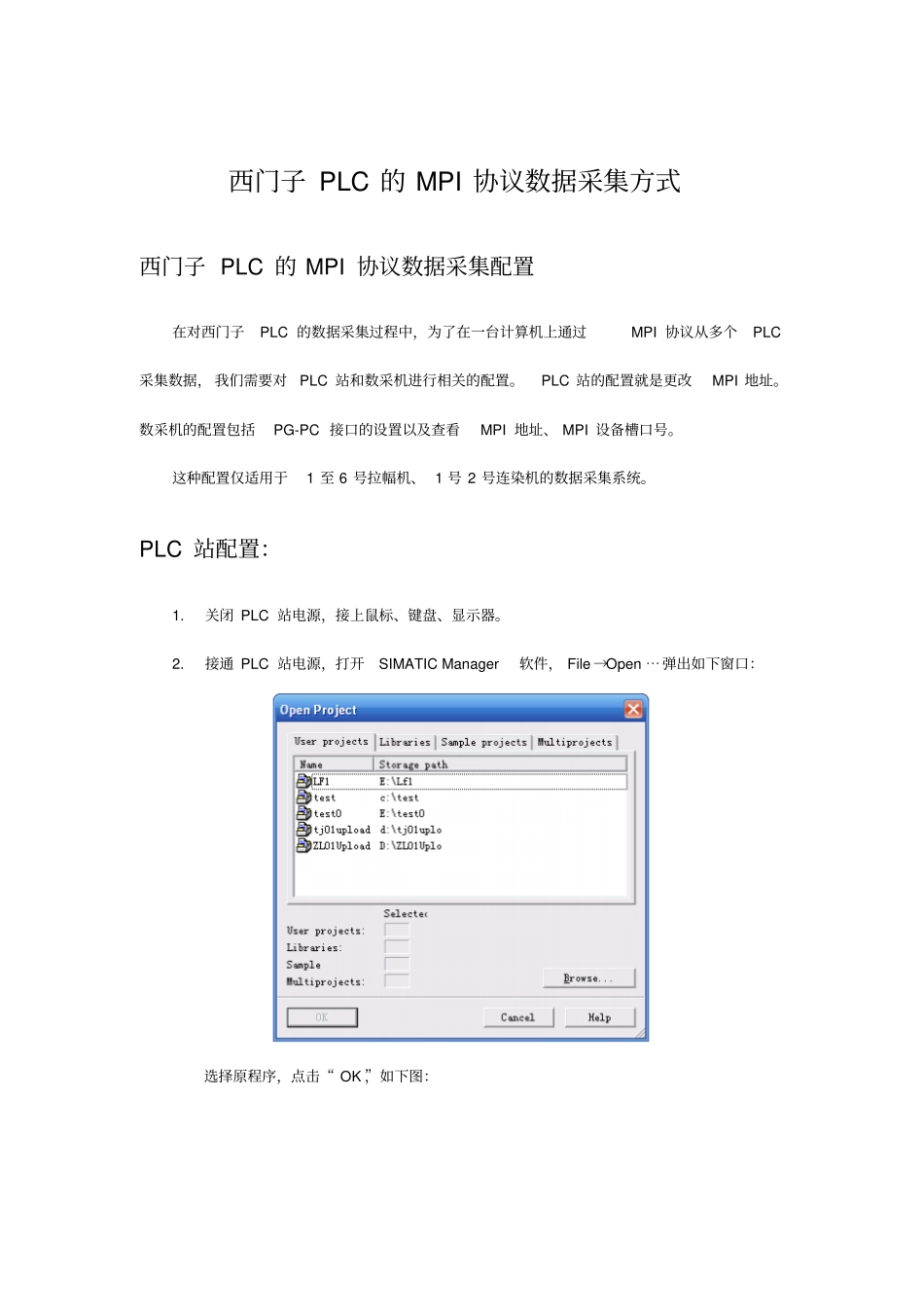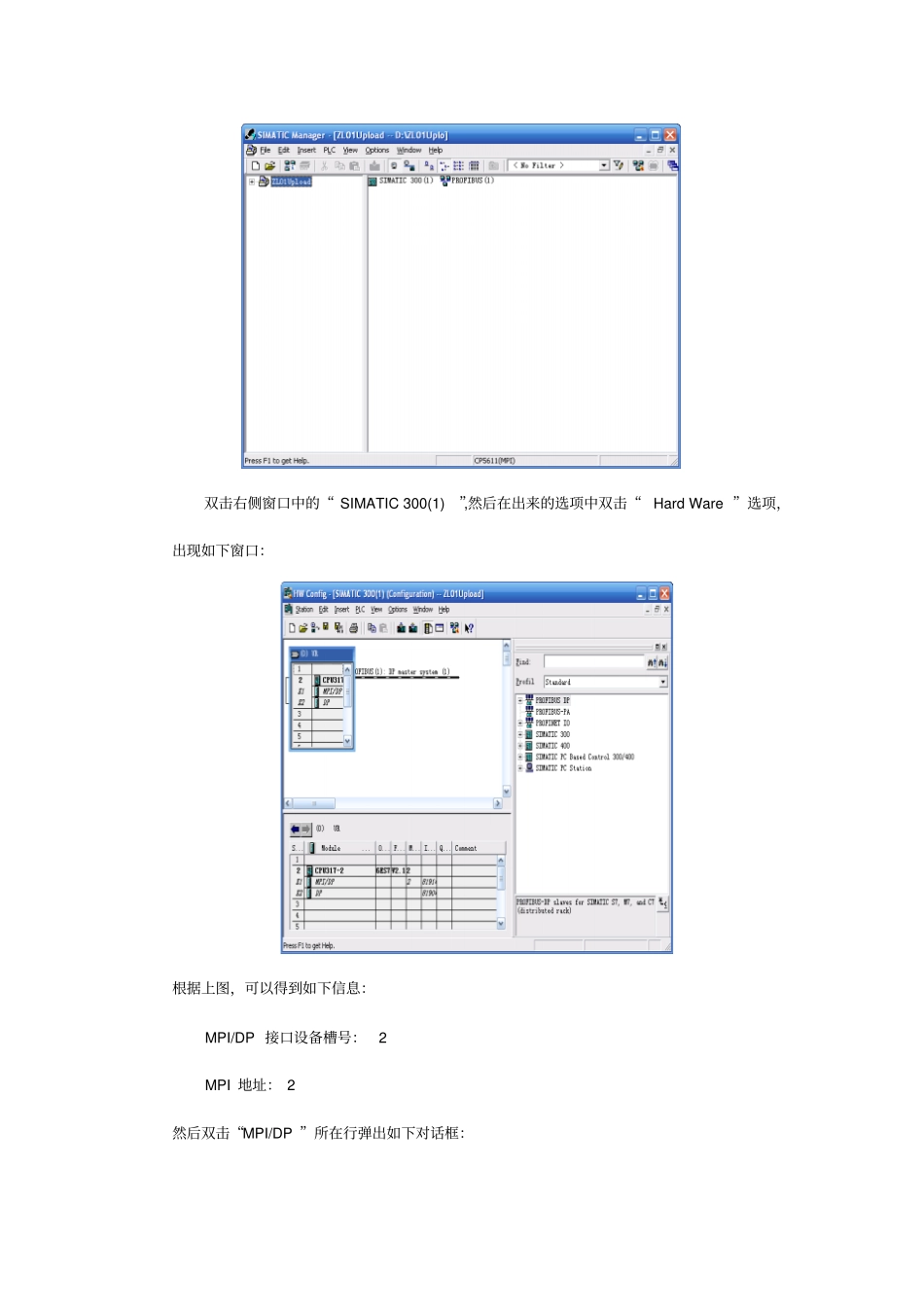西门子 PLC 的 MPI 协议数据采集方式西门子 PLC 的 MPI 协议数据采集配置在对西门子PLC 的数据采集过程中,为了在一台计算机上通过MPI 协议从多个PLC采集数据, 我们需要对PLC 站和数采机进行相关的配置。PLC 站的配置就是更改MPI 地址。数采机的配置包括PG-PC 接口的设置以及查看MPI 地址、 MPI 设备槽口号。这种配置仅适用于1 至 6 号拉幅机、 1 号 2 号连染机的数据采集系统。PLC 站配置:1.关闭 PLC 站电源,接上鼠标、键盘、显示器。2.接通 PLC 站电源,打开SIMATIC Manager软件, File →Open ⋯弹出如下窗口:选择原程序,点击“ OK ”,如下图:双击右侧窗口中的“ SIMATIC 300(1)”,然后在出来的选项中双击“ Hard Ware ”选项,出现如下窗口:根据上图,可以得到如下信息:MPI/DP 接口设备槽号:2 MPI 地址: 2 然后双击“MPI/DP ”所在行弹出如下对话框:点击“Properties ⋯”按钮,如下图:若列表中没有网络,则新加网络:点击“New ”按钮,出现对话框:点击“Network Settings”选项卡:查看波特率,图中缺省为“ 187.5Kbps ”。注意:波特率要与数采机的波特率设置一致,否则无法通讯。点击“OK ”按钮:然后修改“Address: ”后面的数字(即修改 MPI 地址)。注意:修改的原则是,同一台数采机所连接的多台PLC 中, MPI 地址要不同。然后依次点击“OK ”按钮,回到如下窗口:接下来的工作就是将刚才修改后的程序下载到PLC 中去。注意:在下载程序之前要使PLC 处于“Stop ”状态。然后点击工具栏中的即“Download to Module”图标,如下图:选择 CPU ,然后点击“OK ”按钮,开始将刚才修改的程序下载到PLC 中,以完成对 PLC的配置。到此,对 PLC 站的配置完成数采机配置:1.使用 MPI 电缆将计算机与PLC 相连。注意:在连接电缆的时候至少要将电缆一侧的电源关闭,严禁带电插拔。2.设置 PG-PC 接口。开始菜单→所有程序→ SIMATIC →STIP7 →设置 PG-PC 接口, 弹出如下窗口:选择“CP5611(MPI)
”,点击“Properties ⋯”按钮:查看“Transmission rate:”选项,也就是波特率设置,使其与 PLC 上的网络波特率一致。然后点击“OK ”,若原来的接口不是MPI 接口则弹出如下对话框:点击确定。如下:选择 CP5611(MPI) 然后点击“Active ”按钮。至此,PG-PC 接口设置完毕。3.打开 SIMATIC Manager软件,该软件是西门子系列...